Advertentie
De sprong van Windows naar Linux maken is niet altijd een wandeling in het park voor oude Windows-gebruikers. Dat wil niet zeggen dat de ervaring niet geweldig is. Het is gewoon dat er bepaalde dingen zijn die je als vanzelfsprekend beschouwt in Windows en die heel anders zijn in Linux.
Enkele belangrijke verschillen zijn de noodzaak om vertrouwd te raken met de opdrachtregel, een andere benadering van het omgaan met randapparatuur en de noodzaak om over te schakelen naar een nieuwe reeks toepassingen.
Hieronder volgen zes van de meest voorkomende dingen waarmee Windows-gebruikers worstelen wanneer ze overschakelen op het gebruik van een Linux-distributie.
1. Via de opdrachtregel

De meeste Windows-gebruikers kunnen heel gemakkelijk rondkomen zonder de Windows-opdrachtprompt te gebruiken voor bijna alles wat ze doen. Software installeren, nieuwe apparaten toevoegen en zelfs het Windows-besturingssysteem zelf configureren, kan worden bereikt door te wijzen en te klikken.
In veel gevallen, zoals het toevoegen van nieuwe apparaten, is de ervaring plug-and-play en hoeft de gebruiker niets te doen.
Ondertussen moeten gebruikers in de meeste Linux-distributies misschien de opdrachtregelinterface (CLI) leren, maar dit is veel eenvoudiger dan je zou denken.
Linux-distributies bieden ook een handige pakketbeheerder waarmee u een indrukwekkend assortiment krachtige applicaties kunt installeren. Deze ervaring is grotendeels vergelijkbaar met de Windows-ervaring waarbij u gewoon op de gewenste app klikt en deze automatisch voor u wordt geïnstalleerd.
Als u echter in Windows de applicatie die u nodig hebt niet kunt vinden, moet u naar de winkel (of online) gaan en deze kopen.
In het geval van Linux onderzoekt u gewoon de app die u online nodig heeft, zoekt u de installatienaam van de app en voert u gewoon een eenvoudige "sudo apt install" -opdracht uit om die software te vinden en te installeren (gratis).
Andere typische toepassingen voor de CLI in Linux zijn onder meer:
- Snel systeeminformatie en statistieken controleren
- Het systeem opnieuw configureren (zaken als de vernieuwingsfrequentie van het scherm wijzigen)
- Systeemopdrachten of taken plannen
- Bestanden, mappen maken, zoeken of manipuleren
- Netwerkbeheer
- Perifere stuurprogramma's en software installeren
Oplossing: Wennen aan commando's die beschikbaar zijn in de Linux CLI is geen steile leercurve en het kan je Linux-ervaring enorm verbeteren.
Als je erin wilt duiken en algemene Linux-opdrachten wilt leren, lees deze dan door meest gebruikte Linux-opdrachten 40+ meest gebruikte Linux Terminal-opdrachtenOf je nu net begint of gewoon nieuwsgierig bent naar de Linux-terminal, dit zijn de meest voorkomende commando's die je de hele tijd op Linux zullen gebruiken. Lees verder .
2. Randapparatuur configureren

Een ander gebied waar oude Windows-gebruikers vaak een struikelblok vinden, is wanneer het tijd is om nieuwe hardware te installeren of printerverbindingen te configureren.
Dit komt omdat de Linux-benadering voor het instellen van stuurprogramma's soms het 'handmatige' rijk binnengaat waar u CLI-opdrachten uitvoert om problemen op te lossen en in te stellen.
In Windows is het opzetten van een printer uiterst eenvoudig. Het is meestal gewoon een kwestie van een wizard doorlopen die standaard Windows-stuurprogramma's gebruikt die bij het besturingssysteem zijn geleverd.
Het probleem in Windows is dat wanneer een printerstuurprogramma faalt, u probeert te achterhalen in welk configuratieschermgebied u de juiste poort- of apparaatfout ziet om uw printerproblemen op te lossen.
Oplossing: Onder Linux werken de bestaande printerstuurprogramma's die bij een distro worden geleverd mogelijk niet met uw printer, maar het oplossen van problemen is veel eenvoudiger. Met verschillende Linux-opdrachten kunt u eenvoudig verbinding maken met de printer en de communicatie handmatig configureren.
Nogmaals, het leren van CLI-opdrachten kan uw Linux-ervaring veel flexibeler en gemakkelijker op te lossen zijn dan Windows. In de problemen komen? Bekijk onze gids voor het opzetten van een printer in Linux Hoe u uw draadloze en USB-printer in Linux insteltOnder ideale omstandigheden werkt afdrukken op Linux gewoon. Maar als u problemen tegenkomt, zijn er verschillende oplossingen beschikbaar, zoals CUPS of de handmatige installatie van stuurprogramma's - ervan uitgaande dat uw printer wordt ondersteund door ... Lees verder .
3. Interne componenten configureren

Naast het configureren van nieuwe randapparatuur, volgt het installeren van nieuwe hardware in uw Linux-computer dezelfde aanpak als bij printers.
In Windows, wanneer een nieuwe grafische kaart of netwerkkaart niet werkt, kan het oplossen van het probleem een nachtmerrie worden. Het vinden van de juiste hardware zodat u de fout kunt zien en vervolgens uitzoeken hoe u deze kunt oplossen, is bijna onmogelijk voor een gewone gebruiker.
Oplossing: In Linux worden dingen op dit gebied eenvoudiger, omdat nieuwe Linux-distributies (of bijgewerkte) voorverpakt worden geleverd met ondersteuning voor veel meer interne componenten.
En als er iets misgaat, biedt Linux je veel meer kracht om de zaken recht te zetten.
Om bijvoorbeeld een nieuwe netwerkkaart in Linux te configureren, heb je de kracht (met eenvoudige CLI-opdrachten) om:
- Voeg items toe aan /etc/network/interfaces om het kaartadres en het netmasker te configureren.
- Stel DNS-configuratie in etc / resolv.conf.
- Test de interfaces met ik p of ifconfig commando's.
- Stel firewallregels in om verkeer toe te staan.
Dit klinkt misschien allemaal ingewikkeld, maar de commando's zijn heel eenvoudig te leren en laten je veel sneller problemen met je apparaten oplossen dan jagen en klikken door talloze instellingen in Windows.
4. Windows-software is niet beschikbaar

Hoewel Linux-desktop-distro's populairder worden dan ooit tevoren, is het nog steeds een Windows-wereld. Dat betekent dat de overgrote meerderheid van de software die er is, is geschreven om op Windows te werken, en er zijn niet altijd versies beschikbaar voor Linux.
Een klassiek voorbeeld hiervan zijn Microsoft Office-producten zoals Word of Excel.
Oplossing: Het is misschien niet helemaal de "Windows-wereld" zoals je zou denken. Windows-software is kostbaar. Met Linux zijn er bijna altijd gratis vervangende applicaties die even goed of beter zijn.
Een voorbeeld hiervan is LibreOffice als vervanging voor Microsoft Office. Ondertussen weet iedereen die GIMP heeft gebruikt dat de Linux-alternatieven geven Photoshop zeker een run voor zijn geld.

De sleutel, als je een lange tijd Windows-gebruiker bent die overschakelt naar Linux, is om je onderzoek te doen. Windows-software is niet altijd de beste, alleen omdat er een prijskaartje aan vast zit. In de Linux-wereld zul je snel ontdekken dat open source-alternatieven behoorlijk indrukwekkend zijn.
Maar als u helemaal klaar bent om die Windows-apps te gebruiken, a krachtige Linux-tool genaamd Wine Windows-apps en -games uitvoeren met Linux WineIs er een manier om Windows-software op Linux te laten werken? Een antwoord is om Wine te gebruiken, maar hoewel het erg handig kan zijn, zou het waarschijnlijk alleen je laatste redmiddel moeten zijn. Dit is waarom. Lees verder is beschikbaar om veel Windows-applicaties prima te laten werken op een Linux-distro. Dat betekent dat Linux je alles biedt wat je nodig hebt uit je Windows-ervaring, plus nog veel meer.
5. "Beperkte" spelopties
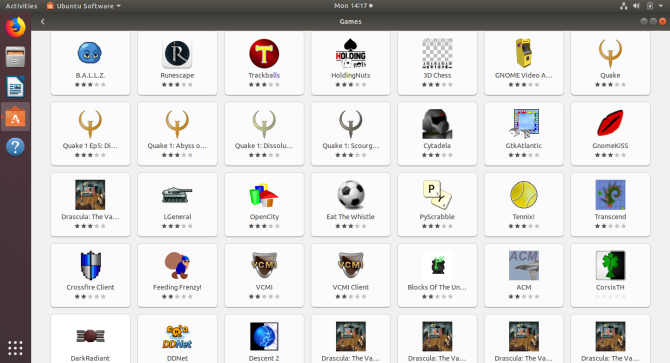
Een langlopende aanname is al jaren dat er veel meer populaire spellen beschikbaar zijn voor Windows dan voor Linux. De angst voor deze beperking maakt Windows-gamers op hun hoede voor het maken van de grote sprong naar de Linux-wereld.
Tegenwoordig is die angst volkomen ongegrond.
Oplossing: Je kunt nu rennen Steam op Linux, dus zowat elke game die je kunt kopen om op Windows te spelen, kun je op je Linux-werkstation spelen. Als u installeert PlayOnLinuxkunt u zelfs games installeren en uitvoeren die zijn ontworpen om alleen op Windows te draaien.

Dit feit alleen al zou de meeste gamers moeten laten sprinten om Linux onmiddellijk te gebruiken.
Waarom? Omdat Linux-distributies veel minder bronnen verbruiken dan Windows. Hierdoor blijven er meer middelen beschikbaar voor een spannende, snelle game-ervaring!
6. Bureaubladthema's aanpassen
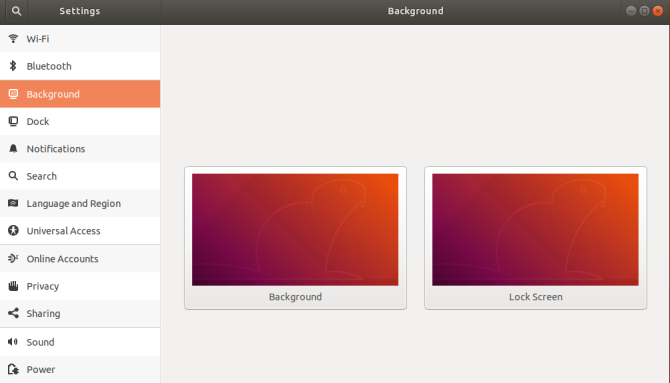
Het aanpassen van uw bureaubladthema in Windows is net zo eenvoudig als het openen van Thema's in Systeeminstellingen en tweaken zaken als de bureaubladachtergrond, kleurinstellingen, de muiscursor of het toepassen van gekochte thema's van Windows winkel.
Veel Windows-gebruikers denken dat het aanpassen van Linux distro-thema's ingewikkelder of onmogelijk is.
Oplossing: Het aanpassen van thema's op Linux-distributies wordt veel eenvoudiger. De meeste distributies bevatten nu eenvoudige GUI's om alles aan te passen wat je in Windows kunt aanpassen.
Sterker nog, je kunt verder gaan dan die basisinstellingen door enkele eenvoudige op thema's gebaseerde CLI-opdrachten te leren. Hiermee kunt u de weergave van afzonderlijke items zoals pictogrammen, lettertypen, vensterinstellingen en nog veel meer handmatig wijzigen.
Er zijn eigenlijk veel dingen die u kunt aanpassen in veel Linux-distributies die u niet kunt aanpassen in Windows.
En in de meeste gevallen hebben Linux-distributies een bestaand thema dat al esthetischer is dan Windows.
Overschakelen naar Linux is niet pijnlijk
Zelfs een paar jaar geleden was het niet leuk om de overstap naar Linux distro te maken voor dagelijks computergebruik. Het was lastig om hardware over te halen om goed te werken, en om verbinding te maken met je thuisnetwerk zou eindeloos veel geduld nodig zijn.
Gelukkig hebben de ontwikkelaars van de meest populaire Linux-distributies enorme vooruitgang geboekt bij het maken van hun besturingssysteem voor een veel grotere familie van randapparatuur en systeemcomponenten.
Er zijn nu GUI's beschikbaar voor het eenvoudig configureren van netwerkinterfaces. En met de groeiende verzameling op Linux gebaseerde applicaties die gemakkelijk kunnen wedijveren met het beste dat Windows te bieden heeft, is de overgang nergens zo pijnlijk als vroeger.
Ik zou zelfs zeggen dat het verkennen van een moderne Linux-distro een avontuur is dat elke oude Windows-gebruiker minstens één keer moet proberen. En als u overweegt vandaag aan de slag te gaan, bekijk dan onze lijst met de beste Linux-distributies De beste Linux-distributies van 2018Het beste en meest geschikte Linux-besturingssysteem voor u hangt af van uw specifieke behoeften en hardware. Hier zijn onze aanbevelingen voor de beste Linux-distributies. Lees verder .
Ryan heeft een BSc-graad in elektrotechniek. Hij heeft 13 jaar in automatiseringstechniek gewerkt, 5 jaar in IT en is nu een Apps Engineer. Hij was een voormalig hoofdredacteur van MakeUseOf, hij sprak op nationale conferenties over datavisualisatie en was te zien op nationale tv en radio.


